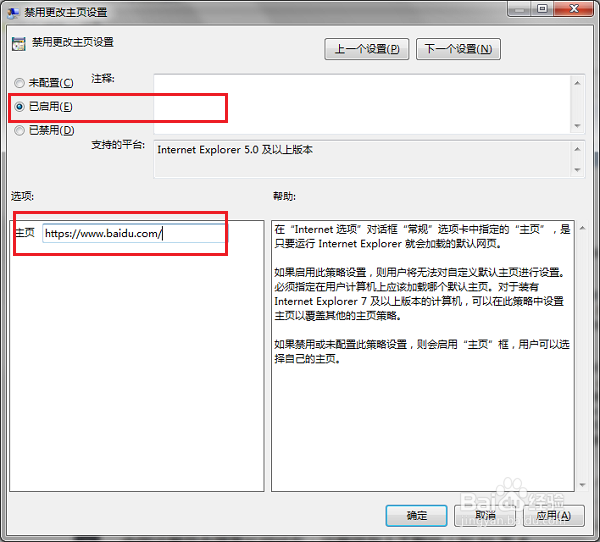1、第一步在我们的电脑上打开浏览器的Internet选项,进去常规界面,可以看到当前的主页设置,如下图所示:
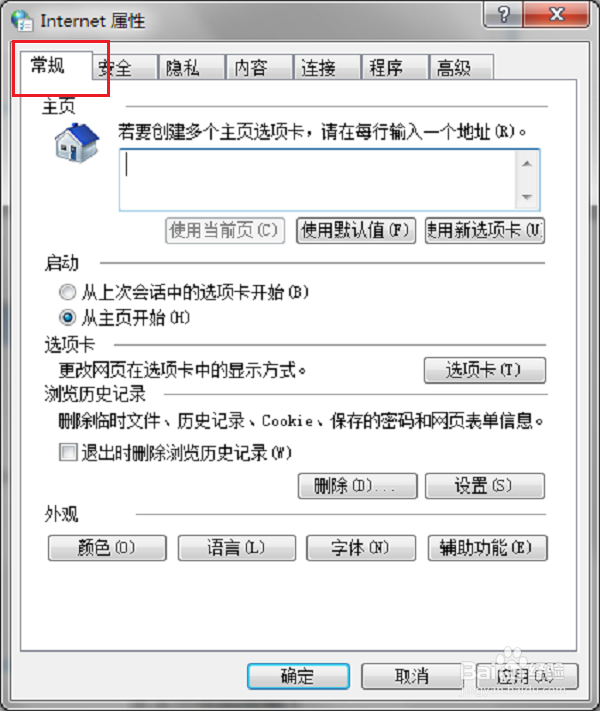
2、第二步在主页中输入主页地址,这里输入百度地址,点击应用,然后点击确定,如下图所示:
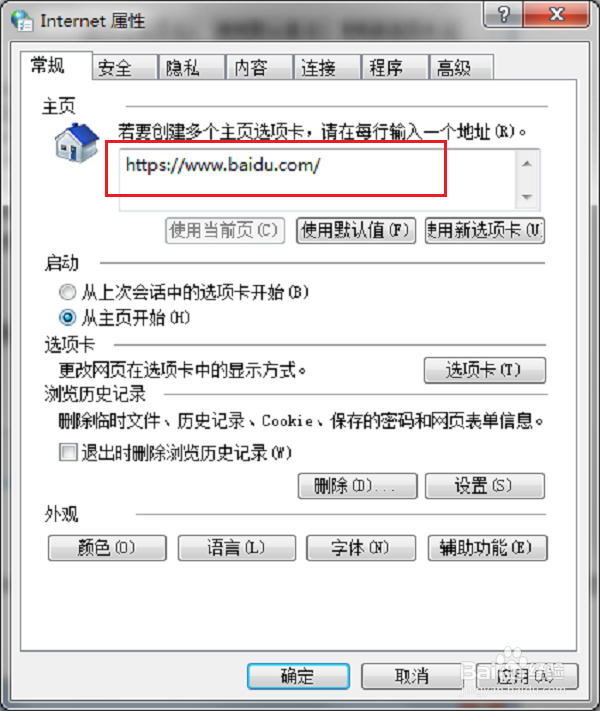
3、第三步设置好主页之后,如果发现主页还没有修改过来,按win+R键打开运行,输入“gpedit.msc”,如下图所示:
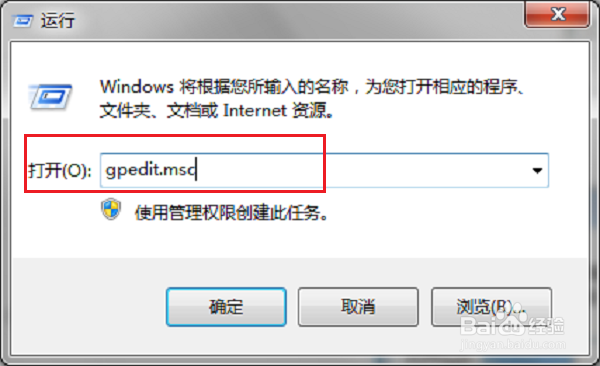
4、第四步进去本地组策略编辑器界面之后,点击用户配置->管理模板->Windows盲褓梆尺组件->Internet Explorer,如下图所示:
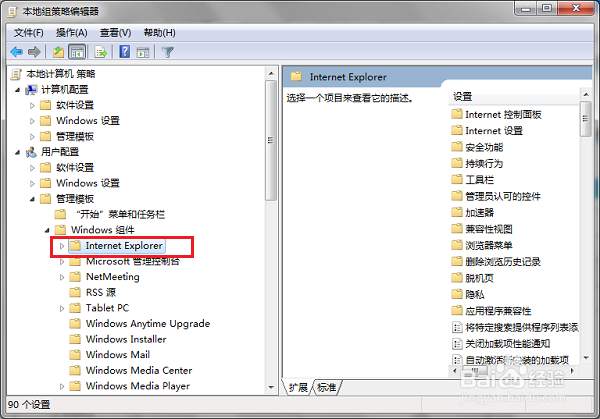
5、第五步在Internet Explorer的右侧找到“禁止更改主页设置”,双击进去,如下图所示:
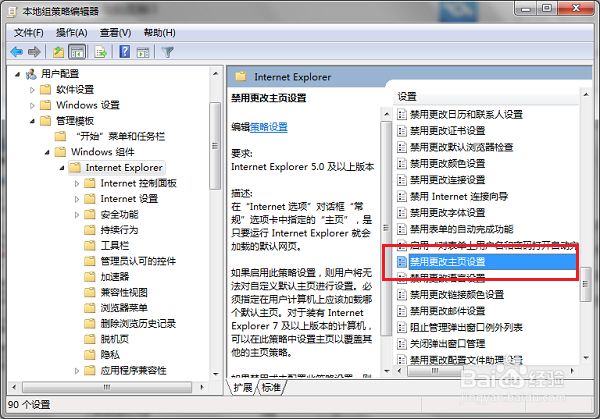
6、第六步进去禁止更改主页设置界面之后,选择“已启用”,在主页中输入想要设置的主页地址,点击确定之后就成功更改主页了,如下图所示: